ທ່ານຕ້ອງການຣີເຊັດ Mac/MacBook/iMac ຂອງທ່ານເປັນການຕັ້ງຄ່າໂຮງງານບໍ? ໃນບົດຄວາມນີ້, ທ່ານສາມາດຮຽນຮູ້ວິທີການປັບ Mac ຂອງທ່ານຂັ້ນຕອນໂດຍຂັ້ນຕອນ. ປົກກະຕິແລ້ວ, ມັນຈະເກີດຂຶ້ນໃນເວລາທີ່ທ່ານວາງແຜນທີ່ຈະຊື້ Mac ໃຫມ່ແຕ່ທ່ານກໍາລັງສັບສົນກ່ຽວກັບສິ່ງທີ່ຈະເຮັດແນວໃດກັບເຄື່ອງເກົ່າ. ໃນກໍລະນີນີ້, ທ່ານອາດຈະຕ້ອງການຂາຍມັນອອກ. ແທ້ຈິງແລ້ວ, ມັນເປັນຄວາມຄິດທີ່ດີແຕ່ມີບາງຂໍ້ລະມັດລະວັງທີ່ທ່ານຄວນພິຈາລະນາກ່ອນທີ່ຈະກ້າວໄປຂ້າງຫນ້າ. ເພາະວ່າສິ່ງເຫຼົ່ານີ້ສາມາດທໍາລາຍອາຊີບທັງຫມົດຂອງເຈົ້າໄດ້ຖ້າສິ່ງທີ່ສໍາຄັນແລະຂໍ້ມູນຂອງເຈົ້າຖືກຮົ່ວໄຫຼ, ຫຼືຜູ້ຊາຍບາງຄົນໄດ້ຮັບມັນໂດຍບັງເອີນ. ຫຼັງຈາກນັ້ນ, ເຊື່ອຂ້ອຍວ່າເຈົ້າອາດຈະມີບັນຫາໃຫຍ່ໃນສະຖານະການນັ້ນ.
ບາງຄັ້ງມັນເກີດຂື້ນວ່າທ່ານບໍ່ໄດ້ຕັ້ງໃຈເຮັດບາງສິ່ງບາງຢ່າງໃນ Mac ຂອງທ່ານແລະຫຼັງຈາກນັ້ນມັນປ່ຽນການຕັ້ງຄ່າ macOS ຂອງທ່ານ. ຕອນນີ້ເຈົ້າອາດຈະບໍ່ຮູ້ວິທີເຮັດໃຫ້ອັນນີ້ກັບມາເປັນຄ່າເລີ່ມຕົ້ນ. ໃນກໍລະນີນີ້, ພວກເຮົາແນະນໍາໃຫ້ທ່ານຕັ້ງຄ່າໂຮງງານຜະລິດເຄື່ອງ Mac ຂອງທ່ານ. ແຕ່ກ່ອນທີ່ຈະເຮັດສິ່ງນັ້ນ, ທ່ານຈໍາເປັນຕ້ອງພິຈາລະນາສິ່ງເພີ່ມເຕີມ. ໃນທີ່ນີ້ພວກເຮົາຈະບອກທ່ານກ່ຽວກັບວິທີການປັບ Mac ຂອງທ່ານກັບການຕັ້ງຄ່າໂຮງງານຜະລິດແລະຄໍາແນະນໍາກ່ອນທີ່ທ່ານຈະເຮັດການຕັ້ງຄ່າໂຮງງານໃຫມ່ໃນ Mac ຂອງທ່ານ. ໃຫ້ເລີ່ມຕົ້ນ.
ເນື້ອໃນ
Backup Mac ຂອງທ່ານກ່ອນການຕັ້ງຄ່າໂຮງງານ
Time Machine ເປັນການແກ້ໄຂສະຫນອງໃຫ້ໂດຍ Apple ເພື່ອເຮັດໃຫ້ສໍາຮອງຂໍ້ມູນ Mac ຂອງທ່ານ. ມັນຖືກສ້າງຂຶ້ນໃນທຸກລະບົບ Mac. ມັນສາມາດເຮັດວຽກຮ່ວມກັບການຂັບແຂງພາຍນອກທີ່ທ່ານຕ້ອງການເພື່ອເຮັດໃຫ້ການເຊື່ອມຕໍ່ສາຍເພື່ອໃຫ້ໄດ້ຮັບໂດຍຜ່ານການນີ້. ເມື່ອ Mac ຂອງທ່ານເຊື່ອມຕໍ່ກັບການຂັບແຂງພາຍນອກທີ່ທ່ານມີຄວາມພ້ອມທີ່ຈະໄປກັບ, ມັນຈະສໍາຮອງຂໍ້ມູນທັງຫມົດ Mac ຂອງທ່ານມີ. ມັນມີປະສິດຕິພາບຫຼາຍທີ່ຈະເບິ່ງວ່າການສໍາຮອງຂໍ້ມູນທີ່ຜ່ານມາມີຢູ່ຫຼືບໍ່. ຖ້າມັນພົບການສໍາຮອງຂໍ້ມູນທີ່ຜ່ານມາ, ມັນພຽງແຕ່ຈະປັບປຸງລະບົບໃນວິນາທີແລະເຈົ້າພ້ອມທີ່ຈະໄປອີກເທື່ອຫນຶ່ງ. ເພື່ອເຮັດການສໍາຮອງຂໍ້ມູນໃດໆໃນຮາດໄດພາຍນອກຂອງທ່ານ, ທ່ານຈໍາເປັນຕ້ອງປະຕິບັດຕາມຂັ້ນຕອນຕໍ່ໄປນີ້.
- ໄປທີ່ເມນູ Apple ຢູ່ແຈເບື້ອງຊ້າຍຂອງຫນ້າຈໍຂອງທ່ານ.
- ຄລິກທີ່ ການຕັ້ງຄ່າລະບົບ ແຖບແລະມັນຈະເປີດປ່ອງຢ້ຽມບໍ່ເຖິງໃນຈໍສະແດງຜົນຂອງທ່ານ.
- ເລືອກ ເຄື່ອງເວລາ ຈາກນັ້ນ.
- ທ່ານຈໍາເປັນຕ້ອງເລືອກແຜ່ນດຽວນີ້. ມັນສາມາດເປັນການຍາກພາຍນອກຫຼືທ່ານສາມາດເລືອກໄດຂອງທ່ານເອງ. ເລືອກ ໃຊ້ Disk ປຸ່ມສໍາລັບການສໍາຮອງຂໍ້ມູນ Time Machine.
- ກວດເບິ່ງ ສຳຮອງຂໍ້ມູນອັດຕະໂນມັດ ກ່ອງ.
- ຊົມເຊີຍ! ມັນຈະສໍາຮອງຂໍ້ມູນອັດຕະໂນມັດ Mac ຂອງທ່ານໃສ່ແຜ່ນທີ່ເລືອກ. ໃນປັດຈຸບັນທ່ານສາມາດປະມວນຜົນວິທີການໂຮງງານຜະລິດປັບ Mac ຂອງທ່ານ.
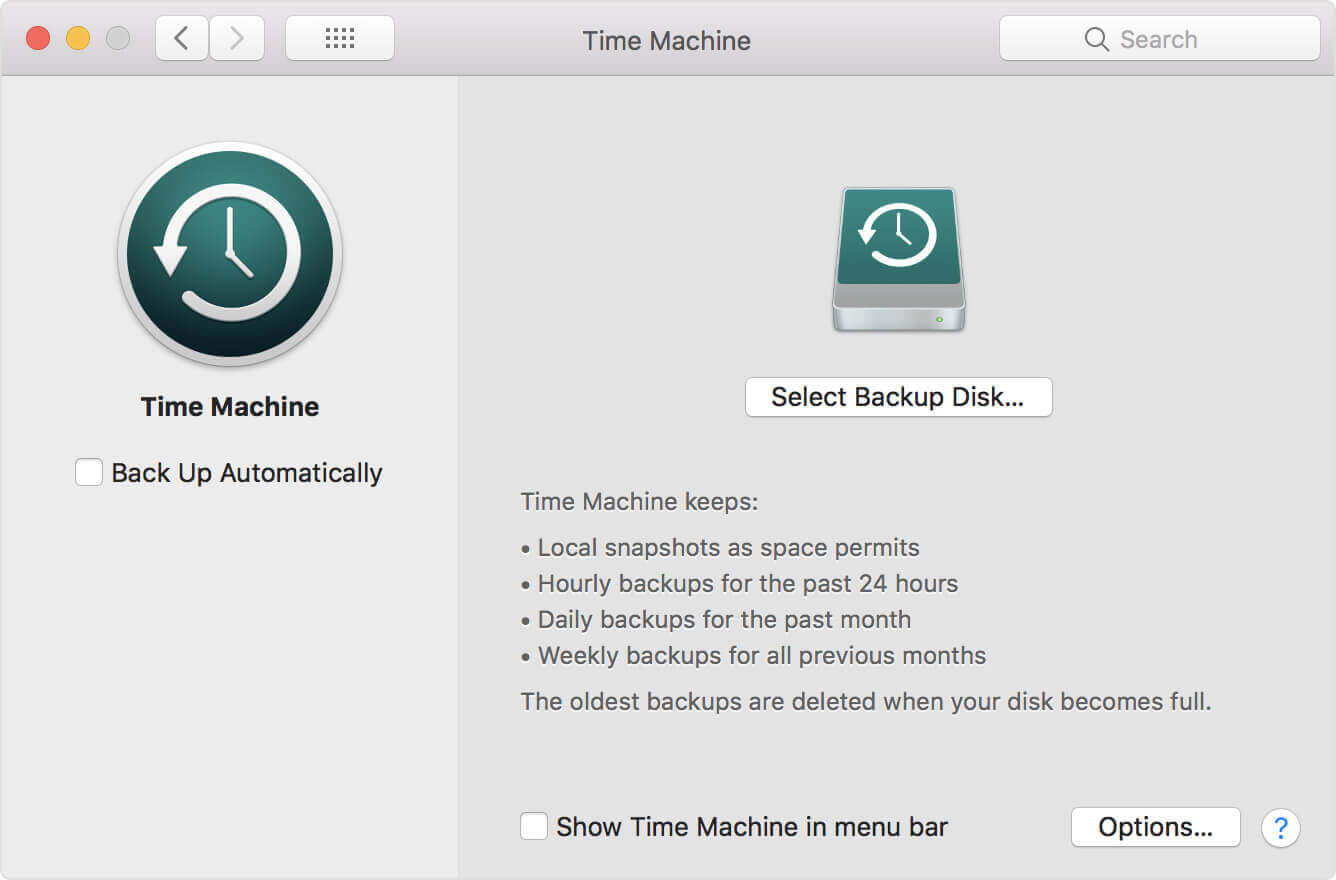
ວິທີການປັບ Mac ກັບການຕັ້ງຄ່າໂຮງງານ
ຫຼັງຈາກທີ່ທ່ານສໍາຮອງຂໍ້ມູນຂອງທ່ານກ່ຽວກັບ Mac ຂອງທ່ານ, ທ່ານສາມາດປະຕິບັດຕາມ 3 ຂັ້ນຕອນທີ່ງ່າຍດາຍເພື່ອປັບ Mac ຂອງທ່ານກັບການຕັ້ງຄ່າຈາກໂຮງງານຜະລິດ.
ຂັ້ນຕອນທີ 1. Restart Mac ຂອງທ່ານໃນຮູບແບບການຟື້ນຕົວ
ເພື່ອຣີສະຕາດ Mac ຂອງທ່ານ, ໃຫ້ໄປທີ່ເມນູ Apple ຂອງທ່ານແລະເລືອກປຸ່ມ Restart. ໃນເວລາທີ່ Mac ຂອງທ່ານແມ່ນ restarting, ທ່ານຈໍາເປັນຕ້ອງໄດ້ກົດປຸ່ມ ຄໍາສັ່ງ + R ປຸ່ມໃນເວລາດຽວກັນເພື່ອເຂົ້າໄປໃນຮູບແບບການຟື້ນຕົວ. ໃນປັດຈຸບັນທ່ານຈະເຂົ້າສູ່ລະບົບ Mac ຂອງທ່ານໃນຮູບແບບການຟື້ນຕົວ.
ຂັ້ນຕອນທີ 2. ລຶບຂໍ້ມູນຈາກ Mac Hard Drive

ເມື່ອທ່ານໄດ້ເຂົ້າໄປໃນເຄື່ອງຂອງທ່ານໂດຍຜ່ານຮູບແບບການຟື້ນຕົວ, ທ່ານດີທີ່ຈະໄປລົບຂໍ້ມູນການຂັບແຂງ Mac ຂອງທ່ານ.
- ໄປຫາ ອຸປະໂພກ ປ່ອງຢ້ຽມ.
- ກົດ Disk Utility .
- ໄປທີ່ແຖບແຜ່ນເລີ່ມຕົ້ນ.
- ຄລິກທີ່ ລົບ ແຖບຈາກປ່ອງຢ້ຽມນີ້.
- ທ່ານຈໍາເປັນຕ້ອງເລືອກ Mac OS Extended (ບັນທຶກໄວ້) ແລະຫຼັງຈາກນັ້ນໃຫ້ຄລິກໃສ່ ລົບ ປຸ່ມ.
- ຊົມເຊີຍ! ຂໍ້ມູນຮາດດິດຂອງທ່ານຖືກລຶບອອກຈາກ Mac Pro, Mac mini, MacBook Pro/Air ແລະ iMac ຂອງທ່ານຢ່າງຖາວອນແລ້ວ.
ຂັ້ນຕອນທີ 3. ຕິດຕັ້ງ macOS ຄືນໃໝ່ (ທາງເລືອກ)
ນີ້ແມ່ນຂັ້ນຕອນທາງເລືອກ. ພວກເຮົາບໍ່ແນະນໍານີ້ຖ້າທ່ານບໍ່ສົມບູນແບບໃນການຕິດຕັ້ງລະບົບປະຕິບັດການ Mac ອີກຄັ້ງ, ແຕ່ຖ້າທ່ານດີຢູ່, ທ່ານສາມາດຕິດຕັ້ງ macOS ໃຫມ່ເພື່ອໃຫ້ Mac ຂອງທ່ານຈະໃຫມ່ແທ້ໆ. ທ່ານສາມາດເຮັດການຕິດຕັ້ງໃຫມ່ໃນຂະນະທີ່ Mac ຂອງທ່ານຍັງຢູ່ໃນຮູບແບບການຟື້ນຕົວ. ໃນ macOS Utilities ປ່ອງຢ້ຽມ, ເລືອກ ຕິດຕັ້ງ macOS ຄືນໃໝ່ (ຕິດຕັ້ງ OS X ຄືນໃໝ່ໃນລຸ້ນເກົ່າ).
ເຄັດລັບທີ່ເປັນປະໂຫຍດກ່ອນທີ່ທ່ານຈະຕັ້ງຄ່າ Mac
ມີບາງສິ່ງທີ່ທ່ານຄວນພິຈາລະນາກ່ອນທີ່ທ່ານຈະປັບ Mac ຂອງທ່ານຫຼືສໍາຮອງຂໍ້ມູນ Mac ຂອງທ່ານ. ທ່ານຄວນອອກຈາກລະບົບຕົວທ່ານເອງຈາກ iTunes, iCloud, iMessage ເຖິງແມ່ນວ່າທຸກສິ່ງທຸກຢ່າງຢູ່ໃນເຄື່ອງ Mac ຂອງທ່ານ.
ເຄັດລັບ 1. ເຊັດ Mac ໂດຍບໍ່ມີການສູນເສຍຂໍ້ມູນ
ກ່ອນທີ່ທ່ານຈະປັບ Mac ຂອງທ່ານເປັນການຕັ້ງຄ່າໂຮງງານຜະລິດ, ການສໍາຮອງຂໍ້ມູນໄຟລ໌ຂອງທ່ານກັບ Time Machine ກັບຮາດດິດພາຍນອກເປັນວິທີທີ່ດີທີ່ສຸດເພື່ອຊ່ວຍປະຢັດຂໍ້ມູນທີ່ສໍາຄັນຂອງທ່ານ. ແຕ່ມັນບໍ່ຈໍາເປັນຕ້ອງເກັບຮັກສາໄຟລ໌ cache ທີ່ບໍ່ຕ້ອງການໃຫ້ເສຍການເກັບຮັກສາຂອງທ່ານ. ໃນຂະນະດຽວກັນ, ໄຟລ໌ cache ຫຼາຍເກີນໄປຈະຊ້າລົງຂະບວນການສໍາຮອງຂໍ້ມູນຂອງທ່ານແລະເສຍເວລາຂອງທ່ານເຊັ່ນດຽວກັນ. ດັ່ງນັ້ນມັນຈະເປັນການດີກວ່າທີ່ຈະເຊັດໄຟລ໌ junk ແລະ cache ທັງຫມົດອອກໃນ Mac ຂອງທ່ານກ່ວາຕໍ່ໄປເພື່ອເຮັດໃຫ້ສໍາຮອງຂໍ້ມູນຂອງ Mac ຂອງທ່ານ.
ສໍາລັບການທໍາຄວາມສະອາດໄວແລະງ່າຍດາຍ, MacDeed Mac Cleaner ເປັນເຄື່ອງມືທີ່ດີທີ່ຈະທໍາຄວາມສະອາດ Mac ຂອງທ່ານ, ເຮັດໃຫ້ Mac ຂອງທ່ານເຮັດວຽກໄວຂຶ້ນ , ແລະ ເພີ່ມພື້ນທີ່ຫວ່າງໃນ Mac ຂອງທ່ານ . ມັນເຂົ້າກັນໄດ້ກັບທຸກລຸ້ນ Mac ເຊັ່ນ MacBook Pro, MacBook Air, iMac, Mac mini, ແລະ Mac Pro.
ຂັ້ນຕອນທີ 1. ດາວໂຫລດ Mac Cleaner ແລະຕິດຕັ້ງມັນ.
ຂັ້ນຕອນທີ 2. ຫຼັງຈາກການເປີດຕົວ, ໃຫ້ຄລິກໃສ່ ສະແກນອັດສະລິຍະ .
ຂັ້ນຕອນທີ 3. ກົດ ແລ່ນ ເພື່ອເອົາຂີ້ເຫຍື້ອທັງຫມົດໃນ Mac ຂອງທ່ານ.
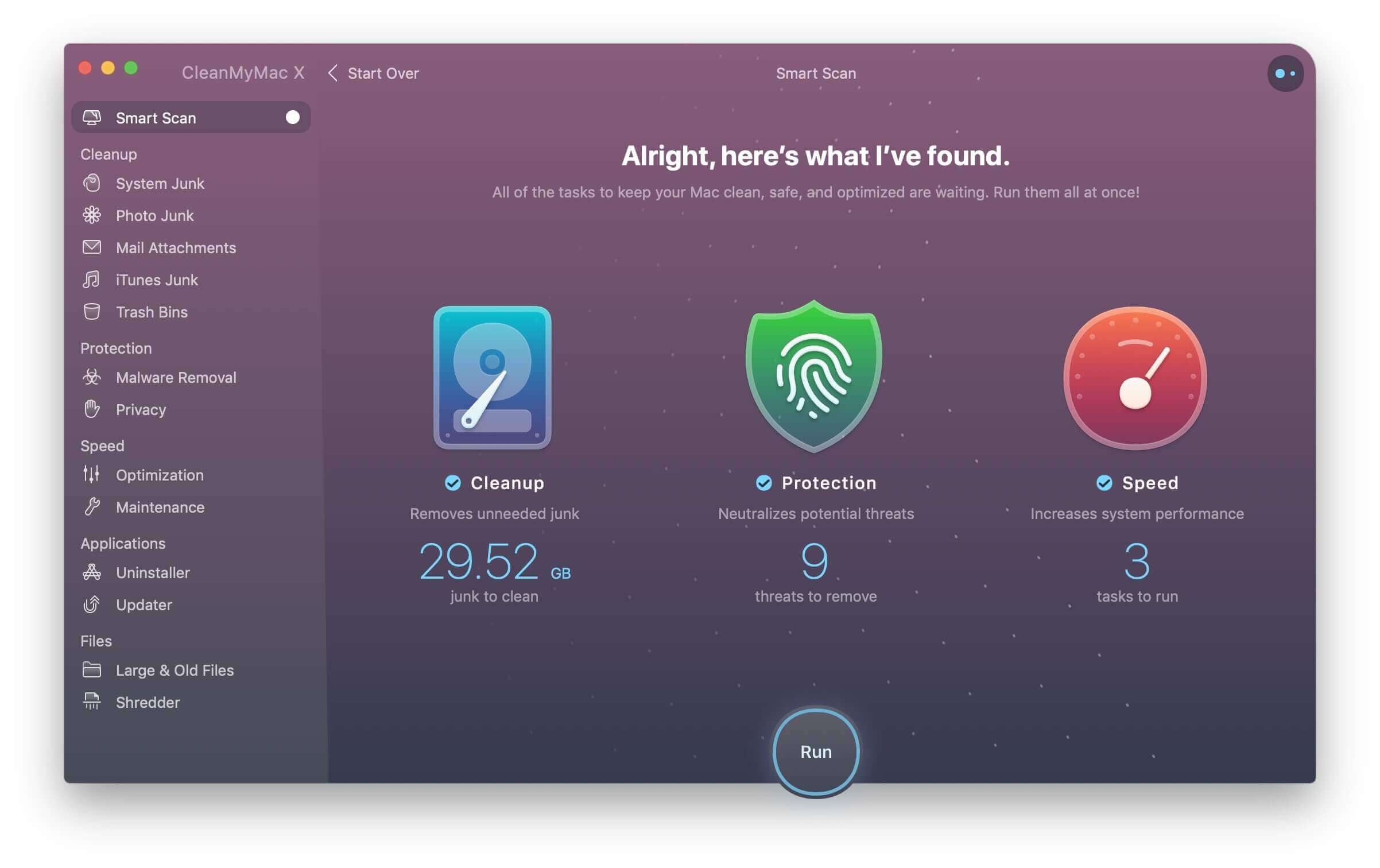
ເຄັດລັບ 2. Deauthorize iTunes
ທ່ານຈໍາເປັນຕ້ອງຖອນການອະນຸຍາດ iTunes ກ່ອນທີ່ຈະກ້າວໄປຂ້າງຫນ້າກັບບາງສິ່ງບາງຢ່າງອື່ນ. ເຈົ້າຮູ້ບໍ່ວ່າເປັນຫຍັງ? ເນື່ອງຈາກວ່າ iTunes ພຽງແຕ່ອະນຸຍາດໃຫ້ທ່ານອະນຸຍາດໃຫ້ເຖິງ 5 ຄອມພິວເຕີ. ມັນເປັນສິ່ງສໍາຄັນທີ່ຈະຍົກເລີກການອະນຸຍາດເຄື່ອງປະຈຸບັນຂອງທ່ານຈາກ iTunes ຂອງທ່ານ. ໂດຍສະເພາະຖ້າຫາກວ່າທ່ານກໍາລັງຄິດທີ່ຈະຊື້ Mac ໃຫມ່.
- ເປີດ iTunes ຂອງທ່ານໃນ Mac ຂອງທ່ານ.
- ໃນແຖບການແຈ້ງເຕືອນຂອງທ່ານ, ທ່ານຈະເຫັນເປັນ ບັນຊີ ແຖບ, ໃຫ້ຄລິກໃສ່ມັນ.
- ເລືອກ ການອະນຸຍາດ ແລະຄລິກ ຍົກເລີກການອະນຸຍາດຄອມພິວເຕີເຄື່ອງນີ້ .
- Apple ID ແລະລະຫັດຜ່ານຂອງທ່ານຈະຕ້ອງການ.
- ຫຼັງຈາກ Apple ID ແລະລະຫັດຜ່ານໄດ້ຮັບການກວດສອບ, Mac ຂອງທ່ານສົບຜົນສໍາເລັດໂດຍບໍ່ໄດ້ຮັບອະນຸຍາດ.

ຄໍາແນະນໍາ 3. ປິດການໃຊ້ງານ iCloud
ເພື່ອລຶບລາຍຊື່ຜູ່ຕິດຕໍ່, ບັນທຶກ, Safari Bookmarks & ປະຫວັດສາດ, ການແຈ້ງເຕືອນ, iCloud Drive, Mail, ແລະອື່ນໆ, ທີ່ກໍາລັງຊິ້ງຈາກ iCloud ກັບ Mac, ທ່ານຄວນປິດບັນຊີ iCloud ຂອງທ່ານ. ທ່ານສາມາດປະຕິບັດຕາມຂັ້ນຕອນງ່າຍໆເຫຼົ່ານີ້ຂ້າງລຸ່ມນີ້.
- ໄປຫາ ການຕັ້ງຄ່າລະບົບ .
- ເລືອກ iCloud ແຖບ.
- ຄລິກທີ່ ອອກຈາກລະບົບ ປຸ່ມ.
- ຢ່າເກັບສຳເນົາໄວ້ໃນ Mac ໂດຍການຍົກເລີກການເລືອກຂໍ້ມູນ ແລະຄລິກ ສືບຕໍ່ ເພື່ອເອົາຂໍ້ມູນ iCloud ທັງໝົດອອກຈາກ Mac.

ເຄັດລັບ 4. ອອກຈາກລະບົບ iMessage
ເນື່ອງຈາກ Mac ສາມາດຊິງຄ໌ ແລະເບິ່ງ iMessages ຂອງທ່ານຈາກ iPhone/iPad, ມັນແນະນໍາໃຫ້ອອກຈາກລະບົບ iMessage ກ່ອນທີ່ຈະຕັ້ງ Mac ຂອງທ່ານຈາກໂຮງງານ.
- ເປີດຕົວ ຂໍ້ຄວາມ ແອັບ.
- ໄປທີ່ເມນູ Messages ຢູ່ແຈ.
- ຈາກແຖບເລື່ອນລົງເລືອກ ການຕັ້ງຄ່າ .
- ເລືອກ iMessage ແຖບແລະຄລິກໃສ່ປຸ່ມອອກຈາກລະບົບ.
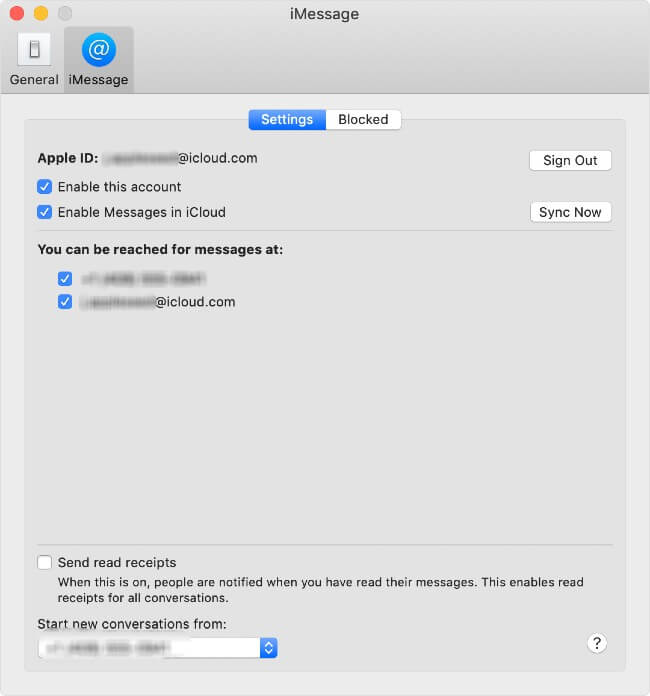
ດັ່ງທີ່ທ່ານໄດ້ເຮັດທຸກສິ່ງທຸກຢ່າງຂ້າງເທິງນີ້, ທ່ານໄດ້ປັບ Mac ຂອງທ່ານແລະລຶບຂໍ້ມູນທັງຫມົດຂອງທ່ານໃນ Mac ຂອງທ່ານຢ່າງຖາວອນ. ດຽວນີ້ Mac ຂອງເຈົ້າແມ່ນໃໝ່, ດີ, ແລະສະອາດ. ທຸກຄົນສາມາດໃຊ້ມັນໄດ້ ແລະທ່ານບໍ່ຈໍາເປັນຕ້ອງກັງວົນກ່ຽວກັບຂໍ້ມູນສ່ວນຕົວຂອງທ່ານ. ໃນຂະນະດຽວກັນ, ທ່ານຈະເຫັນວ່າ Mac Cleaner ເປັນເຄື່ອງມືຜົນປະໂຫຍດ Mac ທີ່ປະເສີດທີ່ຈະຮັກສາ Mac ຂອງທ່ານສະອາດແລະໄວ.

